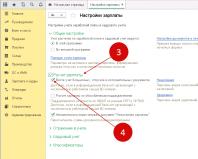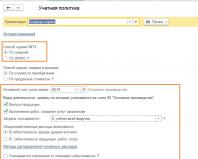MBP'nin 1 saniyede hizmetten alınması 8.3 adım adım talimatlar. Envanter kalemlerinin alınması ve silinmesi. Üretim için müşteri tarafından sağlanan malzemelerin silinmesi
10 hesaptaki materyaller ne zaman silinmeli
Bir muhasebeci için 10. hesaptaki materyallerin ne zaman silineceği sorusu iki durumda ortaya çıkabilir:
- Bitmiş ürünler yaratmak, hizmet sunmak veya iş yapmak için üretime malzeme göndermenin gerekli olduğu durumlarda. Yaygın örnekler: ofisteki kırtasiye malzemelerinin silinmesi, otomobil ve takım tezgahları için otomobil parçaları, inşaatta beton, çeşitli düşük değerli ürünler (IBP), vb.
- Depoda malzeme sıkıntısı olduğunda veya malzemeler kullanılamaz hale geldiğinde. Sonuçlara göre malzemeler diğer giderler olarak yazılmalıdır.
1C'de hangi belgenin üretim için malzeme yazılacağı
Materyallerin hesap 10'dan silindiği her durumda, kayıtlar stok muhasebe hesabının (hesap 10) Kt'sine göre oluşturulur. 1C Muhasebe 8.3 programında materyalleri yazarken aşağıdaki belgeler kullanılır:
- Malzemeler üretime gönderiliyorsa kullanılıyor;
- Malzemeler eksiklik nedeniyle silinirse veya kullanılamaz hale gelirse, "Malların silinmesi" belgesi kullanılır.
1C 8.3'te belge gereksinimi faturası
Böylece malzemeler üretime gönderildi. 1C Muhasebe 3.0 programında envanter kalemlerini adım adım üretime yazmayı düşünelim.
Adım 1. Talep-fatura belgesini oluşturun
Üretim – Ürün sürümü – İhtiyaç faturası bölümünü seçin:
Ekranda: Belgelerin listesi. düğmesine basın Yaratmak:

Adım 2. Belge Talebi-fatura başlığını doldurun
- Tarlada Sayı
- Sahada " itibaren"– belgenin tarihini, ayını ve yılını belirtin;
- Tarlada Stoklamak– malzeme depolama deposu yansıtılır:

Adım 3. İhtiyaç-Fatura belgesindeki tabloyu doldurun
Sekmeyi doldurma Malzemeler. Düğmeye göre Eklemek Silinecek malzemenin adını ve miktarını girin. Malzeme hesabı aşağıdaki hesapla otomatik olarak doldurulur:

Sekmeyi doldurma Maliyet hesabı. Sütunda Maliyet hesabı materyallerin silinmesi için gider hesabını seçin (20, 25,26). Her hesap kendi analitik muhasebe bölümlerini kullanır. Örneğin, hesap 26 için alanları doldurmanız gerekiyor Alt bölüm Ve :

4. Adım. Belgeyi yayınlayın
düğmesine basın Yönetmek. Bir belgeyi kaydederken, Dt maliyet hesabı için işlemler oluşturulur (alan Maliyet hesabı) ve CT hesabı (sütun Hesap tablolar Malzemeler):

Gönderiler buton kullanılarak görüntülenebilir:

Adım 5. Talep-fatura belgesinin basılı formlarını görüntüleyin
1C 8.3'te İhtiyaç faturası formundan iki form yazdırabilirsiniz:
- İhtiyaç-fatura;
- Standart form M-11.
Fonksiyonda yazdırma formunun seçilmesi Fok:

1C 8.3'te basılı form Gereksinim-fatura:

1C 8.3'te M-11 formunun yazdırılması:

Depoda bakiye yoksa malzemeleri yazarken ve envanterin silinmesini yasaklarken olası hatalar hakkında bilgi için videomuzu izleyin:
1C 8.3'te hasarlı malzemelerin silinmesi
Depoda eksiklik varsa veya malzemeler kullanılamaz hale geldiyse, envanter sonuçlarına göre malzemelerin diğer giderler olarak yazılması gerekir. 1C Muhasebe 3.0 programında kullanılamaz hale gelmeleri durumunda materyallerin nasıl yazılacağına adım adım bakalım.
Adım 1. Bir belge oluşturun Malların silinmesi
Depo – Envanter – Malların silinmesi bölümünü seçin:

Belgelerin listesi ekranda görüntülenir. düğmesine basın Yaratmak:

Adım 2. Formun başlığını doldurun Malların silinmesi
- Tarlada Sayı– program tarafından otomatik olarak oluşturulan belge numarası;
- Sahada " İtibaren"– belgenin tarihi, ayı ve yılı;
- Tarlada Stoklamak– malzemelerin depolandığı depo yansıtılır;
- Tarlada Envanter– malzeme eksikliğinin kaydedildiği Envanter belgesini seçin:

Adım 3. Malların silinmesi belgesindeki tabloyu doldurun
Düğmeye göre Eklemek silinen malzemenin adını ve miktarını tabloya girin Mal. Malzeme hesabı, ürün kartında belirtilen hesapla otomatik olarak doldurulur:

4. Adım. Belgeyi yayınlayın
düğmesine basın Yönetmek:

Belge, Dt hesabı 94 ve Kt muhasebe hesabına (sütun) giriş yapar. Hesap tablolar Mal). Gönderiler buton kullanılarak görüntülenebilir:

Adım 5. Mal silme belgesinin basılı formlarını görüntüleyin
1C 8.3'te, Malların silinmesi belgesinden iki form yazdırabilirsiniz:
- Standart form TORG-16.
Düğmeyi kullanarak yazdırılabilir bir form seçin Fok:

Malların silinmesi formundan “Malların silinmesi raporu” Formu:

Malzeme silme belgesini gönderirken 1C 8.3'te bir hata mesajı görüntülenirse ne yapılmalı?
Bir belgeyi gönderirken 1C 8.3 programı aşağıdaki işlemleri gerçekleştirir:
- Belirtilen deponun gerekli miktarda malzemeye sahip olup olmadığını belirler;
- Silinen malzemenin ortalama maliyetini tahmin eder.
Çoğu zaman, maddi silme belgesini gönderirken bir hata mesajı görebilirsiniz, örneğin: "Fatura iste" gönderilemedi<Номер документа>itibaren<Дата документа>!» :

düğmesine basın TAMAM . İpucu mesajları ekranda görünür:

1C 8.3 programı size gerekli miktarın kalmadığını bildirir:
- Belirtilen malzeme;
- Belirtilen depoda;
- Belirtilen hesapta.
Standart bir rapor, hatanın nedenini bulmanıza yardımcı olacaktır. Alt konto analizi. Bu raporu 1C 8.3'te oluşturalım ve bunun için bazı küçük ayarlar yapalım.
1. Adım. Raporlama dönemini ve alt hesap türünü belirtin
Örneğimiz için dönemi belirledik: 01/01/2016. – 31/01/2016 Alt sözleşme türünü seçin İsimlendirme:

2. Adım. Rapor ayarlarını doldurun
Ayarları göster butonunu kullanarak ayarları yapalım:

Sekme Alt sözleşme türleri. Düğmeye göre Eklemek alt sözleşmeyi doldurun İsimlendirme Ve Depolar:

Yer işaretinde Gruplama:
- Kutuyu kontrol et Alt hesaplara göre;
- Verilerin gruplandırılacağı alanları seçin - İsimlendirme Ve Depolar:

Yer işaretinde Seçim gerekli terminolojiye göre seçimi dahil ediyoruz. Örneğin, “Snow Maiden” gazetesi:

Yer işaretinde Göstergeler:
- Muhasebe kutusunu işaretleyin (muhasebe verileri);
- Miktar kutusunu işaretleyin:

Adım 3. Rapor oluşturma
düğmesine basın Biçim:

Ekranda: 01/01/2016 için Depolar Alt Konvansiyon İsimlendirmesinin Rapor Analizi. -01/31/2016:

4. Adım. Rapor verilerini analiz edin
Örneğimizde Talep-Fatura belgesi şeklinde ana depodan iki paket “Snegurochka” kağıdını yazmaya çalıştık ve muhasebe hesabı 10.06 olarak belirtildi. Ancak rapor, hesap 10.6'nın ana deposunda 1 paket Snegurochka Kağıdı bulunduğunu ve üretim deposunda 25 paket bulunduğunu gösteriyor. Bu nedenle muhasebe hesabı 10.01 olmalıdır.
Envanter varlıkları (TMV), kuruluşların iş ihtiyaçları ve ürünlerin üretimi için kullandığı malzemelerdir. 1C'de malzemelerin muhasebeleştirilmesi 8.3 Muhasebe, 10 "Malzemeler" hesabı için açılan farklı alt hesaplardaki stok kalemlerinin türüne göre gerçekleştirilir. Adım adım talimatlarla 1C 8.3'teki envanter kalemlerinin muhasebeleştirilmesi hakkında ayrıntılı olarak burayı okuyun.
Makalede okuyun:
1C 8.3'teki envanter kalemlerinin muhasebeleştirilmesi iki ana aşamaya ayrılmıştır - makbuz ve silme. 1C 8.3'teki malzemelerin teslim alınması “Malların teslim alınmasına ilişkin fatura” belgesi ile belgelenmiştir. Silinmeler, malzemelerin imhasının niteliğine bağlı olarak farklı şekillerde yapılır. Bu yazıda size üretim için malzemelerin nasıl yazılacağını anlatacağız. Malzemelerin 1C 8.3 Muhasebe'ye 6 adımda nasıl kaydedileceğini öğrenmek için okumaya devam edin.
1C 8.3'te malzemelerin alınması
Adım 1. 1C 8.3'te bir envanter girişi oluşturun
“Satın Alma İşlemleri” bölümüne (1) gidin ve “Makbuzlar (işlemler, faturalar)” bağlantısına (2) tıklayın. Mal girişi için fatura oluşturmaya yönelik bir pencere açılacaktır.Açılan pencerede “Makbuz” butonuna (3) tıklayın ve “Mal (fatura)” linkine (4) tıklayın. Doldurmanız için bir fatura formu açılacaktır. 
Adım 2. 1C 8.3'te mal ve malzemelerin alınmasına ilişkin faturanın ayrıntılarını doldurun
Fatura formunda lütfen şunları belirtin:- kuruluşunuz (1);
- malzeme tedarikçisi (2);
- malzemelerin hangi depoya alındığı (3);
- mal ve malzeme tedarikçisi ile yapılan anlaşmanın ayrıntıları (4);
- satıcının faturasının numarası ve tarihi (5).

Adım 3. Faturanın maddi kısmını 1C 8.3'te doldurun
“Ekle” düğmesine (1) tıklayın ve “Tümünü göster” bağlantısına (2) tıklayın. İsimlendirme dizini açılacaktır.
Bu dizinde aldığınız materyali (3) seçin. Daha sonra faturada şunu belirtin:
- miktar (4). Depoya alınan malzemelerin miktarını belirtin;
- tedarikçiden gelen faturadan (fatura) fiyat (5);
- Tedarikçiden gelen faturadaki (UPD) KDV oranı (6).

Şimdi muhasebe 1C 8.3'te 10 "Malzeme" hesabının borçlandırılmasına ilişkin girişler var. Oluşturulan faturaya ait işlemleri görüntülemek için “DtKt” butonuna (9) tıklayın.
Kayıt penceresinde malzemenin 10.01 "Hammaddeler ve malzemeler" (10) hesabına aktarıldığını görebilirsiniz. Ayrıca, 19.03 “Satın alınan stoklara ilişkin KDV” (11) hesabının borcu, KDV tahsilatını yansıtmaktadır. Bu hesaplar 60.01 "Tedarikçiler ve yüklenicilerle yapılan anlaşmalar" (12) hesabına karşılık gelir. 
Yani malzemelerin alınması işlendi, şimdi bir sonraki aşama iptal ediliyor.
1C 8.3'teki malzemelerin silinmesi
Adım 1. 1C 8.3'teki fatura gereksinimini tamamlayın
1C 8.3'teki üretim maliyetlerindeki malzemeleri silmek için bir fatura gereksinimi kullanın. Bu belgeyi oluşturmak için “Üretim” bölümüne (1) gidin ve “Gereksinimler-faturalar” bağlantısına (2) tıklayın. Belge oluşturmak için bir pencere açılacaktır.
Açılan pencerede şunları belirtin:
- kuruluşunuz (3);
- malzemelerin üretime sunulma tarihi (4);
- malzemeleri yazdığınız depo (5).

Adım 2. Fatura talebindeki malzeme kısmını doldurun
"Malzemeler" sekmesinde (1), silinecek stok kalemlerini ekleyin. Bunu yapmak için “Ekle” düğmesine (2) tıklayın. Daha sonra, üretim için yazdığınız malzemeyi (3) “İsimlendirme” dizininden seçin ve miktarını (4) belirtin. Maliyet hesabı (5) varsayılan olarak 20.01 “Ana üretim” olarak ayarlanmıştır. Gerekirse bu alana farklı bir gider hesabı giriniz. “Adlandırma grubu” alanında (6), materyallerin yazılması için bir grup seçin. Bu tür gruplar, örneğin “Mobilya”, “Pencereler”, “Kapılar” gibi farklı ürün türlerini birleştirir. “Maliyet Kalemleri” alanında (7), silinmeye uygun bir kalem seçin, örneğin “Ana üretimin malzeme giderleri”.Malzemelerin silinmesini muhasebede üretime yansıtmak için "Kaydet" (8) ve "Gönder" (9) seçeneğini tıklayın. Artık muhasebede girişler var:
BORÇ 20 KREDİ 10
- üretim için malzemelerin silinmesi 
Adım 3. İhtiyaç faturasını 1C 8.3'ten yazdırın
Belgeyi yazdırmak için “Yazdır” butonuna (1) ve “İhtiyaç-fatura (M-11)” (2) bağlantısına tıklayın. Yazdırılabilir form açılacaktır.
Fatura talebini yazıcıya göndermek için “Yazdır”a (3) tıklayın.

Belgeyi mali açıdan sorumlu kişilerle imzalayın. “İbra Edildi” kısmına malı teslim eden depo sahibi imzasını atar. “Alındı” kısmında malı üretim atölyesine kabul eden kişi imza atar.
Bir malzeme maliyeti kaleminin bulunduğu herhangi bir endüstriyel inşaatta veya başka bir kuruluşta, muhasebeci, malzemelerin silinmesi işlemiyle karşı karşıya kalır. Tüm belgeleri doğru bir şekilde hazırlamak ve bu tür ticari işlemleri kaydederken ihlalleri önlemek için muhasebe politikasında bir silme yönteminin sağlanması gerekmektedir. Muhasebe mevzuatı muhasebeye 4 şekilde izin verir:
- Bir birim maliyetiyle;
- Ortalama maliyetle;
- LIFO yöntemi;
- FIFO yöntemi.
Vergi muhasebesi, listelenen yöntemlerden yalnızca 2'sini, yani ortalama maliyet veya FIFO yöntemini kullanarak silme işlemlerine izin verir. Muhasebe ve vergi muhasebesini mümkün olduğunca yakınlaştırmak için, muhasebe ve vergi muhasebesindeki sapmaların kaydedilmesi oldukça emek yoğun bir süreç olduğundan, yöntemlerden birinin kullanılması tavsiye edilir.
Talep faturasındaki malzemelerin silinmesi
1C Enterprise programının 8.3 sürümündeki materyalleri silmek için kuruluşun muhasebe politikasında belirtilen silme yöntemini seçmelisiniz. Bu, “Ana” sekmesi, “Ayarlar” - “Muhasebe Politikası” alt bölümü aracılığıyla yapılabilir.
Bu düğme kayıtlı belgelerin günlüğünü açar. Yeni bir muhasebe politikası oluşturmak için, listeden istediğiniz öğeye çift tıklayarak mevcut olanı ayarlamak için "Oluştur" düğmesine tıklamanız gerekir.

Açılan belgede, yerel düzenlemelere uygun olarak listeden envanter sekmesini ve silme yöntemini seçin.


“Müşteri Malzemeleri” sekmesi yalnızca müşterilerden alınan malzemelerle çalışırken doldurulur. Belge “Gönder ve Kapat” düğmesi kullanılarak gönderilir. Belge ile oluşturulan gönderiler “Dt/Kt” butonu ile kontrol edilebilir. 
“Yazdır” düğmesi 2 seçenekte kağıt oluşturmanıza olanak tanır:
- Ücretsiz talep-fatura şekli (fiyat ve maliyet belirtilmeden);
- Birleşik form M-11.

Önemli: Malzeme maliyetlerinin standartlara uygun olarak yazıldığı bazı endüstrilerde malzemelerin üretime transferini yansıtmak için, bir ihtiyaç-fatura belgesi yeterli değildir, örneğin inşaatta M- formunu hazırlamak gerekir. 29.
Uzun kullanım döngüsüne sahip malzemelerin imhası
Envanter, ev malzemeleri, özel giysiler ve özel ekipmanlar gibi bazı maddi varlıklar için, hizmet ömürleri 12 aya eşit veya daha fazla olduğundan, muhasebe mevzuatı bir kerelik silinmeye izin vermemektedir. Bu tür envanter kalemlerinin üretime bırakılması, "Depo" sekmesi, "İş kıyafeti ve ekipman" bölümü aracılığıyla açılabilen "Malzemelerin işletmeye alınması" belgesi ile 1C'de belgelenmiştir.

Düğme, girilen belgelerin bir listesini açar; burada bunları düzenleyebilir veya yeni bir tane oluşturabilirsiniz.
“Oluştur” butonu kullanılarak yeni bir devreye alma işlemi tamamlanır. Oluştururken “Depo” parametresini belirttiğinizden emin olun. Belgede, maddi varlıkların yansıtıldığı alt hesaba bağlı olarak 3 yer imi bulunur:
- İş kıyafeti;
- Özel ekipman;
- Envanter ve ev malzemeleri.
Pozisyonlar “Ekle” butonu veya “Seçim” butonu kullanılarak belgeye girilir.

Belgeye bir öğe ekledikten sonra aşağıdaki parametreler belirtilmelidir:
- Bireysel;
- Kullanım amacı;
- Muhasebe hesapları.

Parametrelerin her biri açılır listeden seçilebilir. Kullanım amacı kuruluşun onaylanmış muhasebe politikalarına uygun olarak doldurulur. Bu parametreyi düzenleyebilir veya yeni bir tane oluşturabilirsiniz. Bu durumda şunu belirtmek gerekir:
- Parametrenin ayarlandığı isimlendirme öğesi;
- İsim, kod;
- İhraç oranına göre miktar;
- Ödeme yöntemi;
- Faydalı ömür;
- Giderleri yansıtma yöntemi.

Maliyetin geri ödenmesi seçilen yönteme bağlı olarak gerçekleşecektir:
- Amortismanı doğrusal yöntem kullanarak hesaplayarak;
- İşletmeye alma sırasında tek seferlik geri ödeme ile;
- Üretilen ürünlerin hacmiyle orantılıdır.
Giderlerin kaydedilme yönteminin belirtilmesi, muhasebe hesaplarına doğru yansıması için gereklidir.
Önemli: Parametre belirtilmezse bazı rutin işlemler otomatik olarak gerçekleştirilmeyecektir.

Belge, “Gönder” veya “Yayınla ve Kapat” düğmesine tıklandıktan sonra yayınlanır. Belge 2 seçenekle yazdırılabilir:
- Birleşik form M-11;
- MB-7 formuna göre kayıt sayfasını düzenleyin.

Bir belge kaydedilirken, stok kalemlerinin maliyeti derhal geri ödenir ve üretim maliyeti hesaplarına yansıtılır veya geri ödeme, tüm hizmet ömrü boyunca eşit oranda gerçekleşir. Amortisman tahakkukunu yansıtmak için “Malzeme maliyetinin geri ödenmesi” belgesinin oluşturulması gerekmektedir. Bu işlem ay kapanışında otomatik olarak oluşturulabileceği gibi “Depo” bölümünde yer alan yevmiye üzerinden de açılabilir veya oluşturulabilir.

Malzeme maliyetinin bir defaya mahsus geri ödenmesinden sonra, bunlar MTs01, MTs02, MTs03 bilanço dışı hesaplara aktarılır. Maddi varlıkların devredildiği kişi tarafından iade edilmesi durumunda iade, “Kullanımdan kaynaklanan malzemelerin iadeleri” belgesinde belgelenir.

Maddi varlıkların tamamen amortismanı durumunda, bilanço dışı hesaplardan veya muhasebe hesaplarından (materyal tamamen amortismana tabi tutulmamışsa) mahsup, “Malzemelerin kullanımdan silinmesi” belgesi kullanılarak gerçekleştirilir.

Bu belge, birleştirilmiş MB-8 formunu yazdırmanıza olanak tanır.
Önemli: Silinen malzemelerin maliyetini doğru bir şekilde yansıtmak için, belirtilen parametreleri dikkate alarak stok kalemlerinin üretimi için serbest bırakılan fiyatları otomatik olarak düzenleyen "Madde maliyetinin ayarlanması" rutin işleminin gerçekleştirilmesi gerekir.
1c: Malzemeler nasıl silinir (Alınan malzemeleri tekrar satmıyoruz, talep üzerine fatura ile üretime koyuyoruz?)
1C Muhasebe 7.7 hakkında soru:
Depoyla ilgili soru. Faturalara ve faturalara dayanarak tüm malzeme girişlerini girdim ve tedarikçilere bunlara göre ödeme yaptım. Artık malzemeleri nasıl yazabilirim (alınan malzemeleri yeniden satmıyoruz - diş kliniği, talep üzerine fatura ile üretime koyuyoruz?) Bu işlemler nasıl doğru şekilde yapılır ve yürütülür?
Cevap 1c:
Gereksinim-fatura belgesinin açıklamasından:
"Gereksinim - fatura" belgesi, stokların (MPI) maliyet olarak silinmesiyle ilgili ticari işlemleri yansıtmak için kullanılır.
Maliyetleri stoklardan silinen üretim bölümü, belgenin başlığında "Bölüm" özelliğinde belirtilir.
Silinen stokların depo yeri “Depo” özelliğinde belirtilir.
Belge iki veri giriş modunu destekler:
standart üretim işlemlerini yansıtmak için ("Malzemeler" sekmesindeki "Maliyet hesapları" bayrağı seçili değildir);
dahil olmak üzere herhangi bir maliyet için stokları silmek. dağıtım maliyetleri, diğer giderler ("Malzemeler" sekmesindeki "Maliyet hesapları" bayrağı seçilidir);
"Malzemeler" tablo bölümündeki maliyet hesapları
Girişi toplu nitelikte olan tipik üretim operasyonları için, "Malzemeler" sekmesindeki "Maliyet hesapları" bayrağının ayarlanmadığı modda görüntülenmesi önerilir.Daha sonra, üretim olarak yazılacak stokları seçerken maliyetler, aşağıdaki ayrıntılar “Malzemeler” tablo bölümünde otomatik olarak ayarlanacaktır:
"İsimlendirme" referans kitabından bir maliyet kalemi ve "Varsayılan Maliyet Kalemi" detayı, bu maliyet kalemi muhasebe ve vergi muhasebesi maliyetlerini yansıtır;
maliyet hesapları (BC), varsayılan olarak ana üretimin maliyet hesabı gösterilir (20). Önceki satırda bir maliyet hesabı belirtilmişse, aynı hesap mevcut satıra değiştirilir (mod yalnızca üretim giderleri için tasarlanmıştır, yani "Maliyet hesabı" sütununda aşağıdaki hesaplar seçilebilir: 20, 23, 25, 26);
yazılan envanterin (muhabir hesap) muhasebe hesabını (AC) veya belirtilen maliyet kaleminin CL maliyet türünü dikkate alarak maliyet hesabına (AC) karşılık gelen maliyet hesabı (CO);
üretim maliyetleri belirtilen stoktan düşülen ürünlerin, yarı mamullerin, işlerin veya hizmetlerin ürün grubu. Önceki satır bir isimlendirme grubu içeriyorsa, aynı grup mevcut satırda değiştirilecektir.
"Maliyet hesapları" sekmesindeki maliyet hesapları
Üretim maliyetleri, dağıtım maliyetleri ve faaliyet dışı giderler için asgari ücretlerin silinmesine ilişkin ticari işlemler, "Malzemeler" sekmesinde ayarlanan "Maliyet hesapları" bayrağına yansıtılabilir. Daha sonra üretim maliyeti olarak yazılacak stoklar seçilirken “Malzemeler” tablosu bölümünde yalnızca miktar belirtilir. Maliyet hesapları ve analizleri, muhasebe ve vergi muhasebesi için ayrı ayrı “Maliyet Hesapları” sekmesinde gösterilir.
İşlemlerin muhasebe ve vergi muhasebesine yansıması
Maliyetler, belgede "Maliyet Hesapları" sekmesinde veya "Malzemeler" sekmesinde belirtilen maliyet hesaplarına uygun olarak muhasebe ve vergi muhasebesi amacıyla muhasebeleştirilir.
Bence bu sadece senin durumun. "Malzemeler" sekmesindeki "Maliyet hesapları" bayrağı ayarlanmadı ve stokları toplu olarak gider olarak yazıyoruz.
1C'de silinecek malzemelerin seçimi: Muhasebe (8.3, 8.2, baskı 3.0 ve 2.0)
2016-12-07T17:06:05+00:00Çoğu zaman muhasebecilerin, malzemeleri belirli bir miktar için talep faturası yoluyla silmeleri, hatta mevcut tüm malzemeleri yazmaları gerekir.
Bu işlem, gerekli hesapta bakiye olarak bırakılan gerekli malzemelerin gerekli miktarını kolay ve net bir şekilde seçmenize olanak tanır (örneğin, 10.1). Tedavi hem “iki” hem de “üç” için uygundur.
Size bir örnekle göstereceğim.
İşlemeyi açın. Günü yazacağımız organizasyonu ve malzemeleri yazacağımız hesabı seçiyoruz.
"Doldur" düğmesini tıklayın:
Kuruluşumuz için 4 Eylül itibarıyla depolara göre ayrılmış hesap bakiyeleri 10.1 ile tablo kısmı bizim için otomatik olarak dolduruluyor:

Şimdi doğrudan tablo kısmında gereksiz malzemeleri kaldırıyoruz (“Sil” butonunu veya “Sil” tuşunu kullanarak) ve gerekirse kalanların miktarını ayarlıyoruz.
Ardından "Fatura talebi oluştur" düğmesini tıklayın - verilerimizle doldurulmuş bir "Fatura talebi" belgesi otomatik olarak oluşturulacaktır. Çok uygun çıkıyor.
İşte işlemin kendisi (“üç” ve “iki” için ayrı):
Üç kişilik indir
Önemli#1!İşlemeyi açarken bir hata oluşursa " Erişim ihlali" - ne yapılması gerektiği hakkında. Önemli#2! Her ne zaman başka bir hata Açıldıktan sonra veya işlem sırasında - takip edin.
Sağlıklı!
İki kişilik indir
Sağlıklı!Samimi olarak, Vladimir Milkin(öğretmen ve geliştirici).